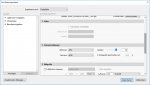Hallo zusammen,
wie kann ich meine Fotos in Lightroom 5 so exportieren, wie ich sie auch bearbeitet ohne verfälschung?
Momentan ist es so, dass die abgespeicherten Fotos komplett anders aussehen, wie in Lightroom 5
Und eine andere Frage, wie kann man in Lightroom 5 die Verzerrung einer bestimmte Stelle begradigen?
Ein Beispiel.
Ich hab ein Foto, wo nur eine Person verzerrt abgebildet ist.
Gruß
wie kann ich meine Fotos in Lightroom 5 so exportieren, wie ich sie auch bearbeitet ohne verfälschung?
Momentan ist es so, dass die abgespeicherten Fotos komplett anders aussehen, wie in Lightroom 5
Und eine andere Frage, wie kann man in Lightroom 5 die Verzerrung einer bestimmte Stelle begradigen?
Ein Beispiel.
Ich hab ein Foto, wo nur eine Person verzerrt abgebildet ist.
Gruß
Zuletzt bearbeitet: